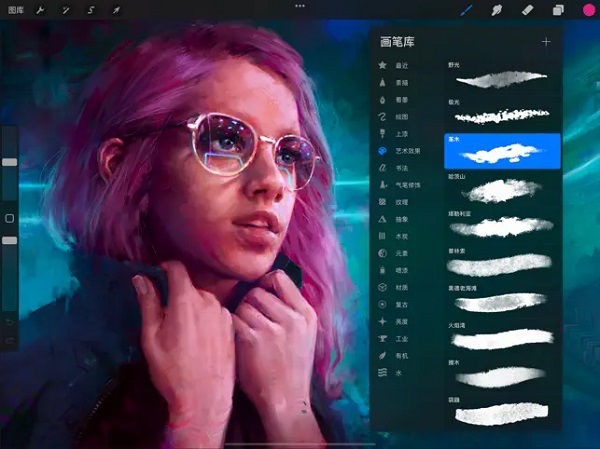
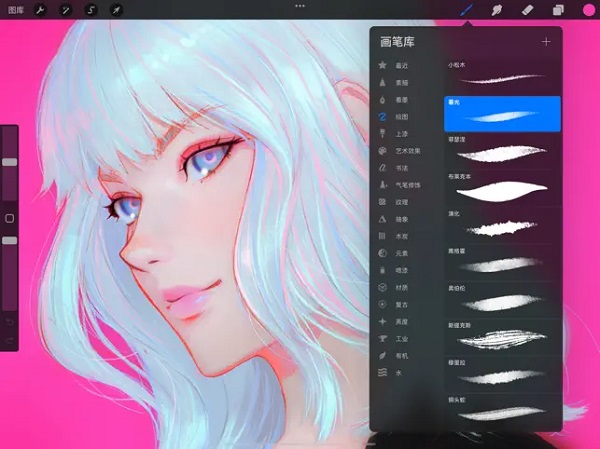
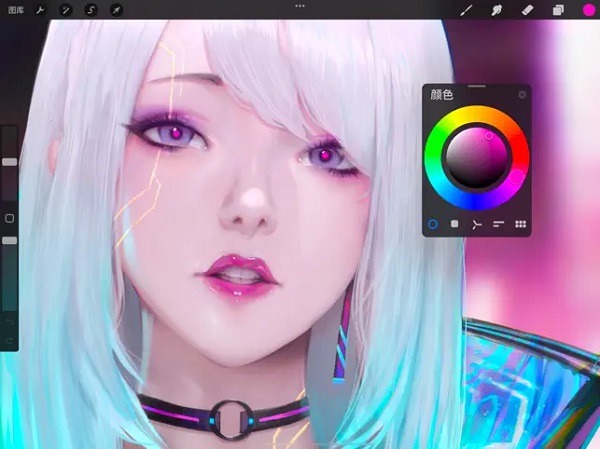
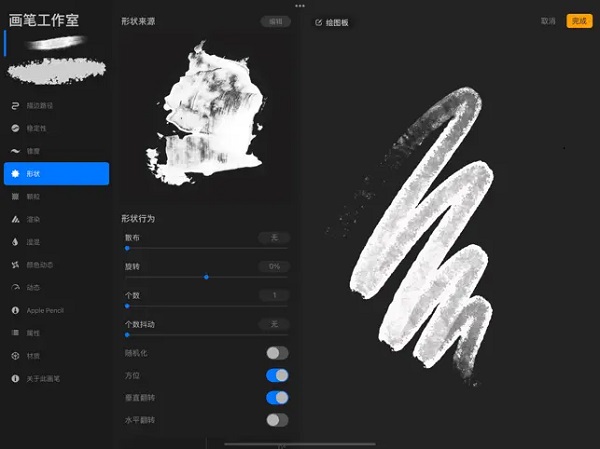
procreate绘画软件是一款网上无比火爆的绘图编辑软件,procreate绘画软件提供了各种绘画的专业工具,在外出旅行的时候也能使用软件进行旅行行程规划,展现出来的图片没有突出的感觉,想要把极简的图片,制作一系列精美的绘画风格,自定义选择画笔的粗细,另外,Procreate笔刷是可以进行个性化设置的,可以自己制作新的笔画,也可以导入别人的笔刷,这让用户可以轻松得到想要的笔刷效果。喜欢就赶紧下载体验吧。
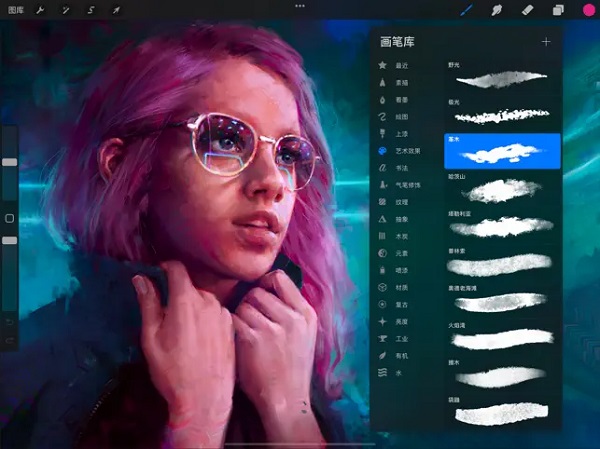
1、新建图层
给整个人物涂上完整的灰色以便于后续上色不把颜色涂出去
安利笔刷:
2、铺色
新建图层,打开此图层的剪辑蒙版用于铺色
铺色时的画笔选择:边缘自带模糊,自带透明度的笔刷
以保证铺到的不同颜色之间相互影响
(例如:头发靠近脸的部分会透着皮肤的肉色,需要刻意铺出来包括衣服和头发的衔接和衣服与腿的衔接的渐变有着互相影响的作用)
颜色铺得差不多之后:
把铺色图层和灰色图层合并
3、将线稿模式改为:颜色加深
(根据底色而改变线稿颜色)
4、光影效果
新建图层改为正片叠底,打开剪辑蒙版选择一个灰色拖到画上
先想象光源,用橡皮擦出:
笔刷选择与铺色相同的笔刷
受光明暗交界线:
它就是实的,刷一笔就是虚的
5、调整
调整明暗关系:
调整光线对人物的影响
靠近光源的暗部会偏亮一点,更加通透
新建图层,
打开剪辑蒙版,然后处理此问题
选择与头发相近的颜色,扫上几笔
肤色同理,在脸靠近光源的部分扫上几笔,让脸变得更加通透
调整完之后,将正片叠底和亮度的图层合并
调整曲线:
左下代表画面的最暗部分,右上代表画面的最亮部分,点代表画面中的灰度
通过上下移动可以调整这个颜色的倾向
6、画阴影:可以用正片叠底(适用于亮部,如:肤色)或颜色加深(up所用方法适用于颜色较深的暗部)
扣出细节阴影
画阴影的颜色选择:
然后把所有图层合并再调整曲线
找到自己觉得最合适的颜色
然后再抠细节:
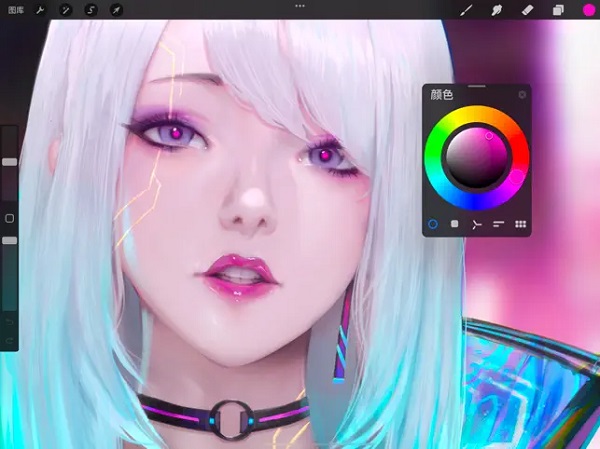
可创建高达 16k x 4k 像素的超高清画布
针对 iPhone 设计的直观黑暗模式界面
革命性 QuickShape 特性,可以创作出完美的形状
平滑灵敏的涂抹采样
由最快的 64 位绘图引擎 Valkyrie 提供支持,专为 iPhone 设计
连接键盘即可使用快捷方式
使用惊艳的 64 位色彩进行创作
250 级撤销和重做操作
连续自动保存—不再丢失作品
导入 adobe? ASE 和 ACO 调色板
导入 JPG、PNG 和 TIFF 等格式的图像文件
导出至 AirDrop、iCloud Drive、照片、itunes、Twitter、Dropbox、Google Drive、Facebook、微博和邮件
以原生 .procreate 文件、PSD、TIFF、透明 PNG、多页 PDF、支持 web 的 JPEG、动画 GIF、PNG 和 MP4 等格式导出您的作品
在应用之间拖放作品、画笔、调色板和字体
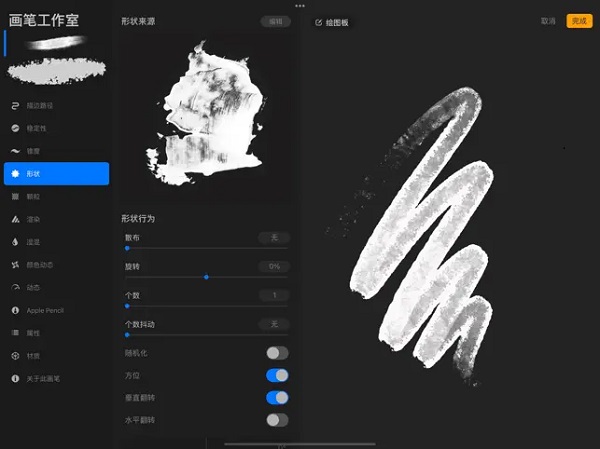
一款优质的绘画软件,让你轻轻松松完成作品。